Jos saat PuTTy Fatal Error: Verkkovirhe: Yhteys evätty -virheilmoituksen, se tarkoittaa, että PuTTY ei pysty muodostamaan yhteyttä palvelimeesi. Voit korjata tämän virheen seuraavasti:
- Tarkista ensin, että palvelimesi on online-tilassa ja että käytät oikeaa IP-osoitetta tai isäntänimeä. Jos et ole varma, ota yhteyttä isännöintipalveluntarjoajaasi.
- Tarkista seuraavaksi, että PuTTY-asetukset ovat oikein. Varmista Istunto-osiossa, että käytät oikeaa porttinumeroa. SSH:n oletusportti on 22.
- Jos saat edelleen virheilmoituksen, yritä avata PuTTY komentoriviltä -ssh-vaihtoehdolla. Esimerkiksi: 'putty.exe -ssh myserver.com'.
- Lopuksi, jos mikään yllä olevista ratkaisuista ei toimi, on todennäköistä, että palvelimesi estää oletusarvoisen SSH-portin. Tässä tapauksessa sinun on otettava yhteyttä isännöintipalveluntarjoajaasi ja pyydettävä häntä poistamaan portin esto.
Jos sinulla on ongelmia yhteyden muodostamisessa palvelimeesi PuTTY:n avulla, näiden vinkkien pitäisi auttaa sinua pääsemään alkuun.
PuTTY on ilmainen ja avoimen lähdekoodin pääteemulaattori. Ohjelmisto auttaa meitä määrittämään reitittimet, kytkimet ja muut verkkolaitteet komentorivin kautta. Se tukee monia verkkoprotokollia, mukaan lukien SCP, SSH, Telnet, rlogin ja raw socket -yhteydet. Monet käyttäjät ilmoittavat kuitenkin nähneensä PuTTy Fatal Error kun yrität muodostaa yhteyttä laitteiden välille. Tässä artikkelissa opimme tämän virheen syitä ja katsomme, mitä voimme tehdä, jos tietokoneemme ilmoittaa verkkovirheestä ja mukana tuleva viesti voi vaihdella seuraavasti:
Vakava PuTTy-virhe, verkkovirhe
- Ohjelmisto aiheutti yhteyden katkeamisen
- Yhteyden aikakatkaisu
- yhteys evätty

Korjaa PuTTy Fatal Error, Network Error Windows-tietokoneissa
Jos törmäät Vakava PuTTy-virhe, verkkovirhe , Ohjelmisto aiheutti yhteyden katkeamisen tai Yhteys aikakatkaistiin tai se evättiin Windows 11/10:ssä ja korjaa ongelma seuraamalla alla olevia ratkaisuja:
- Tarkista Internet-yhteytesi
- Varmista, että portin numero ja protokolla ovat oikein.
- Tarkista, onko SSH-yhteys käytössä.
- Poista palomuuri ja virustorjunta väliaikaisesti käytöstä
- Suorita CLI-komento
- Ota yhteyttä IT-päällikkö
Aloitetaan.
ftp komentaa ikkunat 7
1] Tarkista Internet-yhteytesi
Joskus perusvinkit voivat olla ongelman perimmäinen syy, ja koska virhekoodi liittyy Internet-yhteyteen, suosittelemme varmistamaan, että Internet on vakaa ja että kaapelit on kytketty oikein sekä tietokoneeseen että reitittimeen. . Testaa ensin verkkosi nopeus jollakin ilmaisista Internetin nopeustestauslaitteista. Jos nopeus on alhainen, meidän on käynnistettävä reititin uudelleen kerran, ja lopuksi, jos reitittimen uudelleenkäynnistys ei auttanut, ota yhteyttä Internet-palveluntarjoajaasi.
2] Varmista, että portin numero ja protokolla ovat oikein.
Virhekoodi osoittaa, että palvelin hylkäsi PuTTY:n sille tekemän verkkoyhteysyrityksen, minkä vuoksi PuTTy ei voinut käyttää palvelinta. Tämä johtuu luultavasti väärästä protokollasta ja porttinumerosta; Siksi on suositeltavaa varmistaa, että käyttämämme portin numero ja protokolla (SSH, Telnet tai Rlogin) ovat oikein, kun käytät laitetta. On kuitenkin vielä yksi asia, joka on pidettävä mielessä: vain järjestelmänvalvoja, jolla on täydet oikeudet, voi ratkaista virheen käynnistämällä pysäytetyt telnet- ja SSH-palvelut uudelleen. Joten jos olemme osa organisaatiota, ota yhteyttä ylläpitäjään ja pyydä häneltä oikeat tiedot.
3] Tarkista, onko SSH-yhteys käytössä.
Havaittiin, että vaikka käyttäjä oli varmistunut portin ja protokollan oikeellisuudesta, hän ei silti päässyt laitteeseen. Tämä ongelma ilmenee yleensä, koska SSH on poistettu käytöstä laitteessa. Jos se on jo käytössä, voimme nähdä seuraavat ratkaisut; Jos se on kuitenkin poistettu käytöstä, voimme ratkaista ongelman ottamalla tämän protokollan käyttöön laitteessa ja tehdäksesi samoin seuraamalla alla olevia ohjeita.
- Avaa painamalla Windows-näppäintä + I Parametri sovellus.
- Napsauta Sovellukset-vaihtoehtoa tästä.
- Lehdistö Lisäominaisuuksia .
- Napsauta vieressä olevaa näkymätoimintoa Lisää valinnainen ominaisuus.
- Nyt voimme ottaa SSH:n käyttöön sieltä.
Tarkista lopuksi, onko ongelma ratkaistu, kun SSH-ominaisuus on otettu käyttöön tietokoneessa, ja jos ongelma jatkuu, katso seuraava ratkaisu.
4] Poista palomuuri ja virustorjunta väliaikaisesti käytöstä
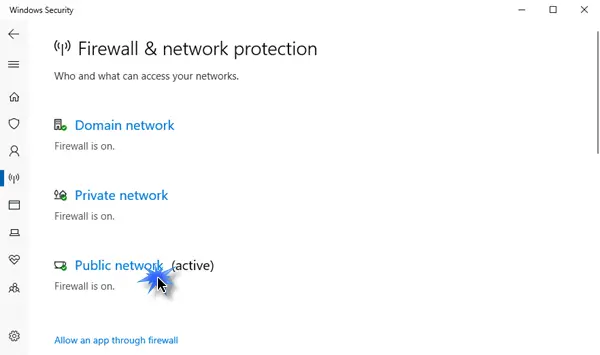
Tiedämme, kuinka tärkeä virustorjunta tai Windows Security Firewall on tietokoneillemme. Molemmat apuohjelmat voivat auttaa tietokoneitamme toimimaan kitkattomasti ja turvallisesti haittaohjelmilta ja viruksilta. Usein virustorjunta- tai Windows Security Firewall -ominaisuus estää jotkin saapuvat yhteydet, mikä johtaa kyseiseen virheeseen. Nyt tässä skenaariossa meidän on väliaikaisesti poistettava palomuuri ja virustorjunta käytöstä ja tarkistettava, voiko se ratkaista yhteyden evätty-virheen.
Poista Windowsin palomuuri käytöstä noudattamalla ohjeita.
- Avaa painamalla Windows-näppäintä + I Parametri vaihtoehto.
- Napsauta näytön vasemmassa reunassa Yksityisyys ja turvallisuus vaihtoehto.
- Napsauta nyt 'Windows Security' -vaihtoehtoa ja sitten Avaa Windowsin suojaus .
- Napsauta 'Palomuuri ja verkon suojaus' ja valitse Julkinen verkko.
- Alla Palomuuri Microsoft Defender, napsauta off-painiketta.
Noudata annettuja ohjeita poistaaksesi virustorjunta käytöstä Windows-tietokoneellasi.
- Paina Windows-näppäintä ja kirjoita hakupalkkiin 'Setting'.
- Napsauta näytön vasemmassa reunassa Yksityisyys ja turvallisuus vaihtoehto.
- Napsauta nyt Windowsin suojaus -vaihtoehto ja napsauta sitten 'Avaa Windowsin suojaus'.
- Lehdistö Virusten ja uhkien suojausvaihtoehto.
- Lehdistö Asetusten hallinta alla Virusten ja uhkien suojaus .
- Vaihtoehdossa Reaaliaikainen suojaus , sammuta kytkin.
Jos käytät kolmannen osapuolen tietoturvaohjelmistoa, sinun on myös poistettava se käytöstä.
Toivomme, että virustorjunnan ja palomuurin poistamisen jälkeen ilmoitettu virheongelma ratkeaa.
5] Suorita CLI-komento
Jos kirjautumisprosessissa on virheitä, on hyvä mahdollisuus, että emme pysty muodostamaan yhteyttä ResberryPie-palveluun, jolloin meidän on suoritettava seuraava komento.
|_+_|Voimme yrittää kirjautua sisään tällä komennolla ja ongelmamme ratkaistaan.
6] Ota yhteyttä IT-päällikösi
Kyseinen virhe voi johtua laitteen käyttöoikeuden puuttumisesta, tällaisissa tapauksissa kannattaa olla yhteydessä organisaatiomme IT-päälliköksi. Voimme myös ottaa heihin yhteyttä, jos mikään ratkaisuista ei toimi tai jos et halua noudattaa kaikkia näitä vaiheita.
Toivon, että voit korjata ongelman käyttämällä tässä viestissä mainittuja ratkaisuja.
Lukea: Paras PuTTy-vaihtoehto SSH-asiakkaille Windows-tietokoneille.















